本書は、既存の項の変更と、新規情報の追加に伴って、今後も引き続き更新されます。これまでの更新内容は次の表のとおりです。
| 日付 | 機能 | ノート |
|---|---|---|
| 2021年2月10日 | コマース処理用のHTML属性生成オプションの選択 | 文書の更新。情報の改訂。 |
| 2020年6月26日 | 一般サイト・パスワード・オプション | 文書の更新。更新20Bで提供される機能。 |
| 2020年6月26日 | アップグレード後の考慮事項 | 文書の更新。情報の改訂。 |
| 2020年5月8日 | 初版作成。 |
Oracle Configure, Price, and Quote (CPQ) Cloudの使用により、商談から見積、オーダーまでの一連のプロセス(製品の選択、構成、価格設定、見積作成、オーダーおよび承認のワークフローを含む)を合理化できます。CPQ Cloudは柔軟性と拡張性の高いエンタープライズ対応ソリューションです。直販や間接、Eコマースといった販売チャネルを通じて製品やサービスを販売するあらゆる規模のお客様にご利用いただけます。
このガイドでは、Oracle CPQ 20Bの新機能と機能向上を理解するうえで必要な情報の概要を示し、更新のために実行する必要があるタスクについて説明します。このガイドは本アップデートでの新規・改善機能の概要を理解するのに必要な情報およびアップデートに必要なタスクについて説明します。個々のセクションは機能の概略説明、その機能を実装に必要なステップ、ヒントおよび考慮点、他に必要なリソースが記述されています。
主なリソース
詳細および手順は、CPQ Cloud管理オンライン・ヘルプを参照してください。
セキュリティおよび新機能
システムでセキュリティの構造に変更が生じた場合は、実装する新機能についてセキュリティ管理者にアドバイスの提供が必要になる可能性があります。
フィードバックをお寄せください
本書の内容改善のため、ご意見やご提案をお待ちしております。フィードバックは、cpqcloud_documentation_us_grp@oracle.comまでお送りください
列の定義:
使用可能な状態で提供される機能
レポート = 新規または変更済の、オラクル社提供の実行可能レポート。
UIまたはプロセスベース: 小規模 = これらのUIまたはプロセスベースの機能は、通常、フィールド、検証またはプログラムのマイナーな変更で構成されています。したがって、ユーザーに対する潜在的な影響は最小限になります。
UIまたはプロセスベース: 大規模* = これらのUIまたはプロセスベースの機能には、より複雑な設計が含まれます。したがって、ユーザーに対する潜在的な影響は高くなります。
すぐ使用できない状態で提供される機能 = エンド・ユーザーがこれらの機能を使用できるようにするには、処理が必要です。これらの機能は提供時には使用不可になっているため、機能を使用可能にするかどうかおよび使用可能にする時期を選択してください。たとえば、a)新規または拡張BIサブジェクト領域は、レポートにまず組み込む必要があり、b)新規Webサービスは使用する前に統合する必要があり、c)ユーザー・ロールに機能を割り当てないと機能にアクセスできません。
| エンド・ユーザーが使用可能 レポートおよび小規模なUIまたはプロセスベースの新機能は、更新後のユーザーに対する影響を最小限に抑えます。したがって、顧客受入れテストでは、大規模なUIまたはプロセスベース*の新機能に焦点を当ててください。 |
エンド・ユーザーが使用する前に処理が必要 これらの機能をすぐに使用可能にするためにアクションが必要になるため破壊的ではありません。選択的に使用するよう選択すると、テストおよびロールアウトのタイミングを設定できます。 |
|||||
|---|---|---|---|---|---|---|
| 機能 |
レポート |
UIまたは |
UIまたは |
|
||
Oracle CPQ 20Bでは、次の管理機能が提供されます。
Oracle 20Bは、新しいユーザー・アカウント・ロックアウト機能をサポートします。この機能により、管理者は無効なログイン試行回数を超えた後にアカウント・ログインが自動的にロックされる期間を指定できます。ロックアウト時間が経過すると、ユーザー・アカウント・ログインは自動的にロック解除され、ユーザー・ログインに使用できます。この機能により、サイトレベルのユーザー・アカウント・ログイン・セキュリティが強化されます。
有効化のステップ
ユーザー・ログインのアカウント・パスワード・ロックアウト時間を設定するには、次のステップを実行します。
- 管理ホーム・ページにナビゲートします。
- 「一般」の「一般サイト・オプション」をクリックします。「オプション - 一般」ページが開きます。
- 「オプション ? パスワード」セクションの「ログイン試行回数」フィールドに値を入力します。この値は、ユーザー・アカウントをロックする前に許可されるログイン試行回数を指定します。
重要: 「ログイン試行回数」が0に設定されている場合、ユーザーのログイン試行回数は無制限になり、アカウント・ロックアウト時間機能はアクティブになりません。

- 「アカウント・ロックアウト時間」フィールドに値を入力して、無効なログイン試行回数を超えた後に、アカウントが自動的にロックされる分数を指定します。
ヒントと考慮事項
- 設定した時間が経過してもユーザー・アカウント・ログインを自動的にロック解除しない場合は、「アカウント・ロックアウト時間」の値を0分に設定します。アカウント・ログインは、管理者がアカウント・ログインをロック解除するまでロックされたままになります。
- アカウント・ロックアウト時間の間は、管理者はアカウントのログイン・パスワードをリセットできます。ユーザーは、新しいパスワードを使用してアカウントにすぐにログインできるようになります。
主なリソース
詳細およびベスト・プラクティスは、『Oracle CPQセキュリティ・ガイド』を参照してください。
Oracle CPQ 20Bでは、次のコマース機能および拡張機能が提供されます。
- コマース処理用のHTML属性生成オプションの選択
- コマース処理パフォーマンス分析のランタイム・ブレークダウンの表示
- 新しいコマース・プロセス・システム属性のサポート
これまでのリリースでは、コマース変更処理のHTML属性は常に「デフォルトに戻す」オプションに暗黙的に設定されていました。そのため、変更処理が行われるたびにすべてのHTML属性が再度レンダリングされていました。Oracle CPQ 20Bでは、ページ・レンダリング・パフォーマンスを向上させるために、変更処理された場合に特定のHTML属性を再レンダリングする(「デフォルトに戻す」)か、値を変更しない(「値を変更しない」)かを管理者が指定できます。
20Bより前はこのオプションを使用できなかったため、環境がOracle CPQ 20Bにアップグレードされた後もすべての変更処理について、既存のHTML属性は「デフォルトに戻す」に設定されたままになります。ページ・パフォーマンスを向上し、移行問題を回避するには、管理者は特定のHTML属性についてこの設定を「値を変更しない」に変更して処理を変更する必要があります。ユーザーが特定の処理をクリックしたときにHTML属性が再生成されないため、ページのパフォーマンスが向上します。
20B以降で定義されるHTML属性は、デフォルトが「値を変更しない」オプションになります。
有効化のステップ
Oracle CPQ 20Bにアップグレードした場合、既存のHTML属性は「デフォルトに戻す」に設定されたままになります。既存の属性についてHTML属性の生成を除外するには、管理者は次のいずれかの手順を使用して属性値を「値を変更しない」に設定する必要があります。
- 1つのコマース処理のHTML属性生成動作を設定する
- すべてのコマース処理のHTML属性生成動作を設定する
1つのコマース処理のHTML属性生成動作を設定する
特定の処理のHTML属性の動作を設定するには、次の手順を実行します。
-
「処理リスト」ページにナビゲートします。
「管理」→「コマースおよび文書」→「プロセス定義」→「文書」→「処理」
-
適用可能な処理の名前をクリックします。
-
「変更」タブを選択します。
-
この処理のHTML属性の動作を設定します。
-
HTMLレンダリングを無効にするには、「値を変更しない」を選択します。
-
HTMLレンダリングを有効にするには、「デフォルトに戻す」を選択します。
-
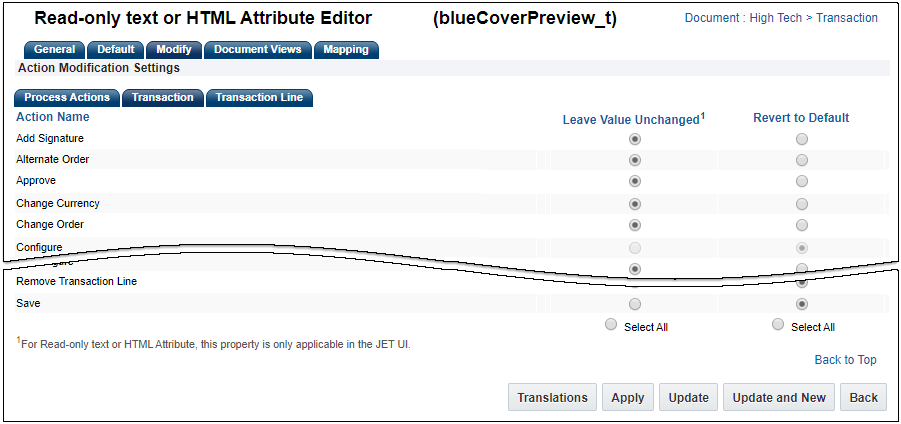
-
「適用」または「更新」をクリックして、変更内容を保存します。
すべてのコマース処理のHTML属性生成動作を設定する
すべての処理についてHTML属性の動作を設定するには、次の手順を実行します。
-
「属性リスト」ページにナビゲートします。
「管理」→「コマースおよび文書」→「プロセス定義」→「文書」→「属性」
-
適用可能なHTML属性の名前をクリックします。
-
「変更」タブを選択します。
-
適用可能な処理のHTML属性の動作を設定します。
-
HTMLレンダリングを無効にするには、「値を変更しない」を選択します。
-
HTMLレンダリングを有効にするには、「デフォルトに戻す」を選択します。
-
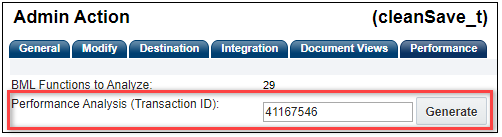
-
「適用」または「更新」をクリックして、変更内容を保存します。
ヒントと考慮事項
変更がエンド・ユーザーに表示されるためには、コマース・プロセスをデプロイする必要があります。
コマース処理パフォーマンス分析のランタイム・ブレークダウンの表示
顧客が潜在的なパフォーマンスの妨げを特定できるように、コマース処理のパフォーマンス分析がOracle CPQ 19Aで導入されました。Oracle CPQ 20Bから、ライブラリ関数といった処理のBMLのランタイムがこのパフォーマンス分析に含まれ、指定したトランザクションまたはトランザクション明細に対してBML関数が選択されます。パフォーマンス分析では、コマース処理のBMLの処理集中型要素の経過時間が表示されます。この機能により、管理者は「見積の保存時にシステムが遅い」といった一般的なパフォーマンスに関する苦情をトラブルシューティングできます。この機能は、スクリプト変更の実装前後のBMLパフォーマンスのベンチマークにも使用できます。
コマース処理のパフォーマンス分析を表示するには、次の手順を実行します。
-
「処理リスト」ページにナビゲートします。
「管理」→「コマースおよび文書」→「プロセス定義」→「文書」→「処理」
-
適用可能な処理の名前をクリックします。
-
「パフォーマンス」タブを選択します。
-
次のいずれかを実行します。
-
メイン文書処理の場合は、トランザクションIDを入力します。
-
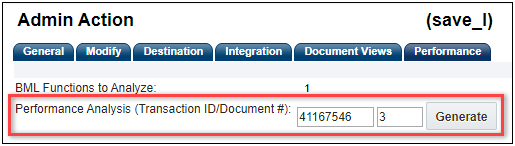
-
サブ文書の場合は、トランザクションIDおよび文書番号を入力します。

-
「生成」をクリックします。
パフォーマンス分析操作には、算式前後の拡張変更、拡張の検証、変更オプション、宛先オプションおよびBML統合が含まれます。実行時に、コマース処理の「パフォーマンス」タブに、関連付けられたBMLループ、BMQL、URLデータ・コール、ライブラリ・コールおよびJSON解析について次の時間が表示されます。
-
合計時間: ネストされたBMLの実行に要した合計時間(ミリ秒)。これには、独自のエントリがあるBML項目の実行に費やされた時間も含まれます。
-
増分時間: ネストされたBMLの実行に要した時間(ミリ秒)。独自のエントリがあるBML項目の実行に費やされた時間は含まれません。
-
子ロールアップ時間: このBML項目から呼び出されたすべてのBML項目の合計所要時間(ミリ秒)。
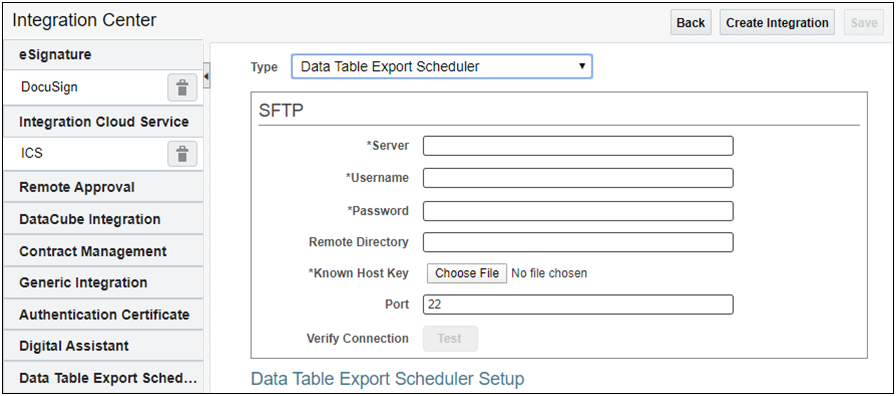
有効化のステップ
この機能を使用可能にするために必要な手順はありません。
ヒントと考慮事項
-
BML関数がない処理では「パフォーマンス」タブは表示されません。
-
実行時の内訳はBML関数に固有であり、BML以外の実行時間は反映されません。
-
パフォーマンス分析を生成しても、見積への変更は保存されません。
-
「統合」タブで定義されている外部統合は、パフォーマンス分析の生成時には実行されませんが、urldata関数を使用する他のBMLからコールされると実行され、外部システムが変更される可能性があります。
Oracle CPQ 20Bには次の2つの新しいコマース・システム属性が導入されています。
- _system_process_name: 現在のコマース・プロセス変数名を示します。
- _system_subscription_order_enabled: サブスクリプション・オーダー(資産ベース・オーダーとも呼ばれる)が有効か無効かを示します。
これらの属性は、次のコマースBML関数でサポートされています。
- 属性デフォルト
- 処理
- ライブラリ関数
- ルール
- 拡張デフォルト
- 自動更新
さらに、ユーティリティBMLライブラリで_subscription_order_enabledを使用して、条件付きロジックをサブスクリプション・オーダーに適用できます。
有効化のステップ
この機能を使用可能にするために必要な手順はありません。
Oracle CPQ 20Bでは、次のデータ表機能が提供されます。
Oracle CPQでは、SFTPサーバーへのデータ表のエクスポートを自動化するためにデータ表エクスポート・スケジューラが導入されました。継続中のスケジュール済エクスポートでは、監査およびコンプライアンスのために使用できる履歴データが提供されます。管理者はエクスポートするデータ表を識別し、周期、開始時間、およびオプションで終了日をスケジュールできます。スケジュール済エクスポートが完了すると、CPQサイトのSuperUserログインに関連付けられたEメール・アドレスにEメール通知が送信されます。エクスポート全体が成功または失敗した場合に加えて、部分的なエクスポートの場合にも通知が送信されます。Eメールには、成功または失敗のステータスと、エクスポートに関する詳細が含まれています。
Oracle CPQ 20Bでは、新しい統合タイプはデータ表エクスポート・スケジューラという統合センターに追加されます。この統合により、データ表エクスポートのSFTP接続およびスケジュールの詳細が定義されます。
データ表エクスポート・スケジューラ統合の設定
Oracle CPQ内でデータ表エクスポート・スケジューラ統合を作成するには、次の手順を実行します。
-
「統合センター」ページにナビゲートします。
管理ホーム→「統合プラットフォーム」→「統合センター」
-
「統合の作成」をクリックします。
-
「タイプ」メニューから「データ表エクスポート・スケジューラ」を選択します。
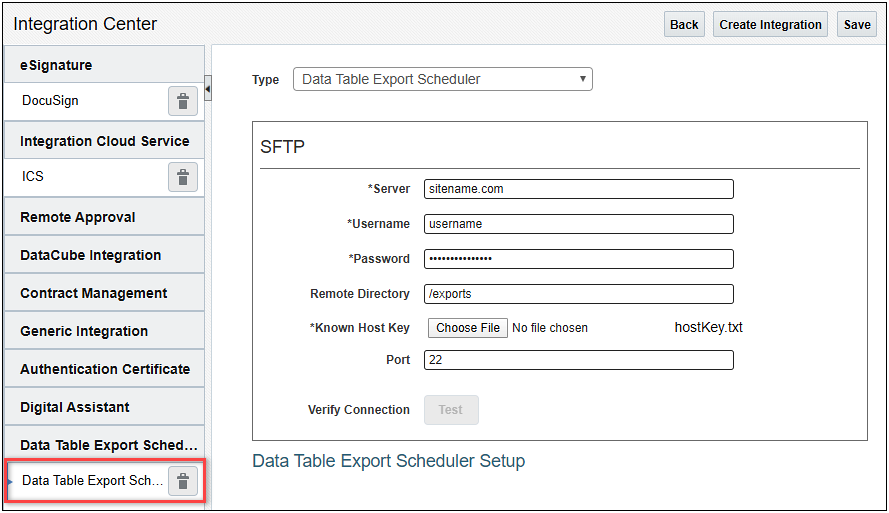
-
データ表のエクスポートの送信先のSSHサーバーのサーバー名を入力します。
-
SSHサーバーへの接続時に使用するログイン・ユーザー名およびパスワードを入力します。
-
データ表のエクスポートが送信されるリモート・ディレクトリを入力します。
-
ファイルの選択をクリックして、「既知のホスト・キー」ファイルを検索して選択します。
-
SSHサーバーへ接続する際に使用するポート番号を入力します。
-
「保存」をクリックします。
-
「テスト」をクリックして接続を検証します。
データ表エクスポートのスケジュール
Oracle CPQ内でデータ表エクスポートをスケジュールするには、次の手順を実行します。
-
「統合センター」ページにナビゲートします。
管理ホーム→「統合プラットフォーム」→「統合センター」
-
「データ表エクスポート・スケジューラ」統合を選択します。

-
「データ表エクスポート・スケジューラ設定」をクリックします。
-
「新規データ表エクスポート・スケジュール」オプションを選択します。これはスケジュール済エクスポート・リストの下部にあります。また、スケジュール済エクスポートを選択してエクスポート・パラメータを表示することもできます。
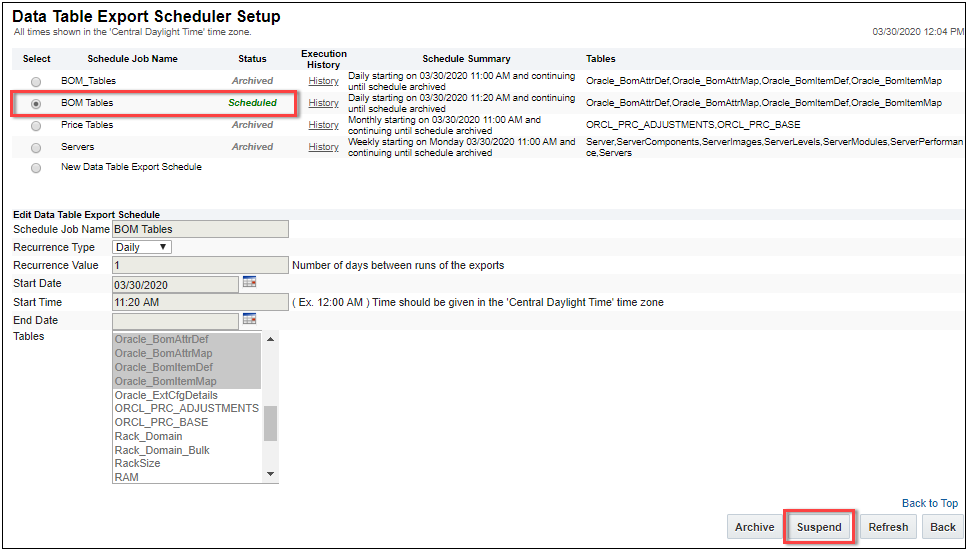
-
「スケジュール・ジョブ名」を入力します。
-
「反復タイプ」に「日次」、「週次」または「月次」を選択します
-
「日次」繰返しタイプについて、「反復値」を入力します。
-
「開始日」を入力します。
-
週次での繰返しについては、エクスポートは開始日と同じ曜日に実行されます。
-
月次での繰返しについては、エクスポートは開始日と同じその月の日付に実行されます。
重要: 月次エクスポートの開始日がその月の最終日にスケジュールされ、その日付が将来の月において無効な場合、エクスポートは月の最終日に実行されます。
たとえば、月次エクスポートの開始日が1月31日に設定されている場合、2月はエクスポートが28日または29日に実行され、4月、6月、9月および11月は30日に実行されます。
この動作は、指定の日付が存在しない月には実行されない他の月次繰返しジョブとは異なります。
-
「開始時間」を入力します。
重要:
インポートは順次実行されます。同時に実行するように複数の大規模なエクスポートがスケジュールされている場合、これらのエクスポートの一部は指定された時間どおりに正確に実行されない場合があります。
開始時間は、ページの上部に表示されるシステム時間を参照します。これは、ユーザーのプロファイルの時間プリファレンスとは異なることがあります。
-
(オプション)「終了日」を入力します。
-
エクスポートに含める表を選択します。
重要: すべての表エントリが選択されている場合、選択内容はスケジュールの作成時に使用可能であった指定された表のリストではなく、「現在デプロイされているすべての表を選択」と解釈されます。
-
「適用」をクリックします。
重要: スケジュール済ジョブで最初のエクスポートが実行される前にアーカイブすることでリストから削除できます。最初のジョブが実行された後は、ジョブはアーカイブ済としてマークされ、削除されません。
データ表エクスポートの一時停止
スケジュールされているデータ表エクスポートを一時停止するには、次の手順を実行します。
-
「統合センター」ページにナビゲートします。
管理ホーム→「統合プラットフォーム」→「統合センター」
-
「データ表エクスポート・スケジューラ」統合を選択します。
-
「データ表エクスポート・スケジューラ設定」をクリックします。
-
スケジュール済のエクスポートを選択し、「一時停止」をクリックします。
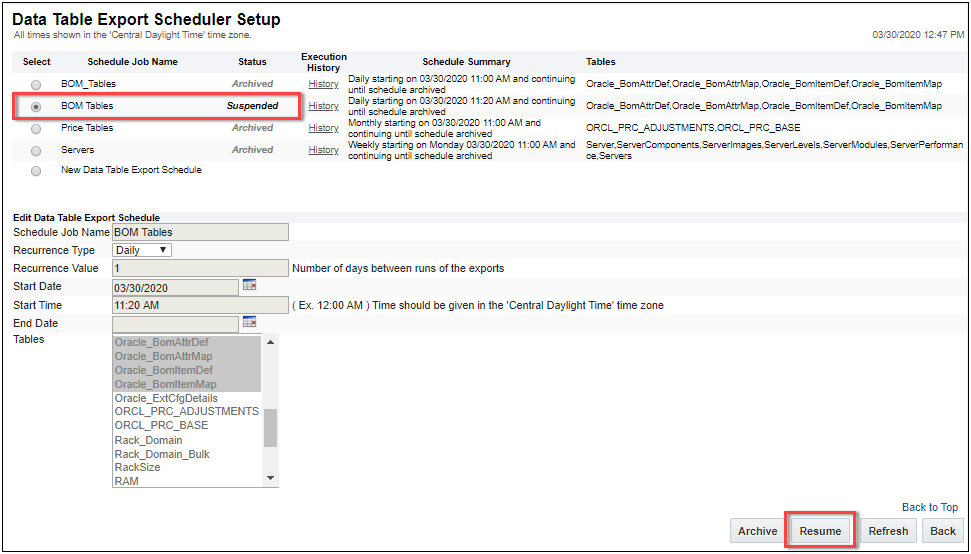
データ表エクスポートの再開
一時停止されているデータ表エクスポートを再開するには、次の手順を実行します。
-
「統合センター」ページにナビゲートします。
管理ホーム→「統合プラットフォーム」→「統合センター」
-
「データ表エクスポート・スケジューラ」統合を選択します。
-
「データ表エクスポート・スケジューラ設定」をクリックします。
-
一時停止中のエクスポートを選択し、「再開」をクリックします。
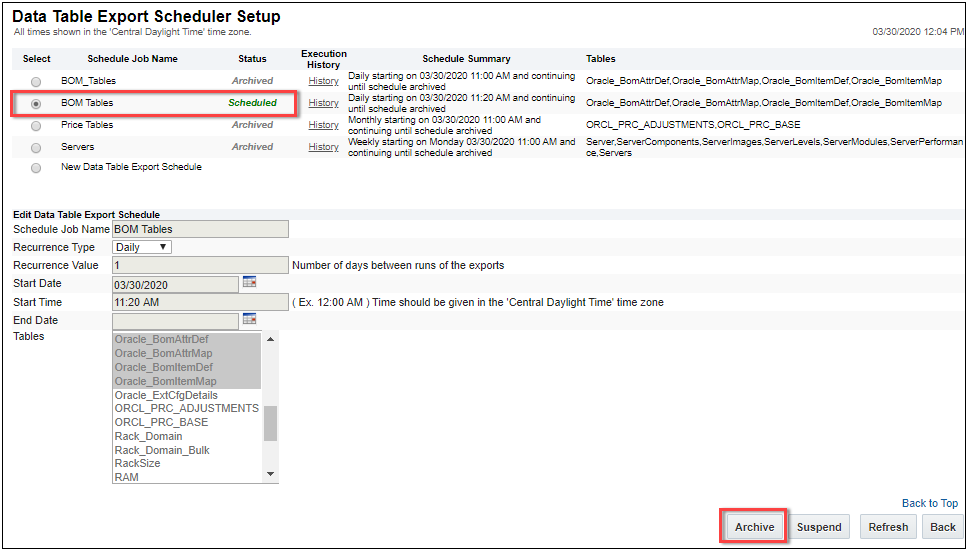
重要: 一時停止されたエクスポートが再開されたときに、日付がスケジュールされていた元の時間を過ぎている場合、エクスポートはすぐに実行されます。たとえば、8月15日に実行するようにスケジュールされているデータ表の月次エクスポートが8月10日に一時停止されているとします。
- データ表エクスポートが8月14日に再開された場合、エクスポートは8月15日に実行されます。
- データ表のエクスポートが9月1日に再開された場合、エクスポートはただちに実行されます。次のエクスポートは9月15日に行われます。
データ表エクスポートのアーカイブ
スケジュール済または一時停止されているデータ表エクスポートをアーカイブするには、次の手順を実行します。
-
「統合センター」ページにナビゲートします。
管理ホーム→「統合プラットフォーム」→「統合センター」
-
「データ表エクスポート・スケジューラ」統合を選択します。
-
「データ表エクスポート・スケジューラ設定」をクリックします。
-
スケジュール済または一時停止中のエクスポートを選択し、「アーカイブ」をクリックします。
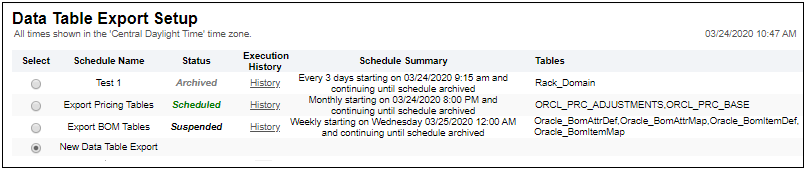
重要: アーカイブ済のデータ表エクスポート・スケジュールは、履歴に90日間保存されます。失敗したアーカイブ済のデータ表エクスポート・スケジュールは無期限に保存されます。
- エクスポートが実行されたことがない場合、アーカイブするとそのデータ表エクスポート・スケジュールはシステムから削除されます。
- エクスポートが実行されたことがある場合、アーカイブするとそのデータ表エクスポート・スケジュールは履歴に90日間保存されます。
スケジュール済データ表のエクスポート・ログ
エクスポート・ログには、スケジュール済のエクスポート、ステータス、スケジュール要約およびエクスポートに含まれる表が表示されます。
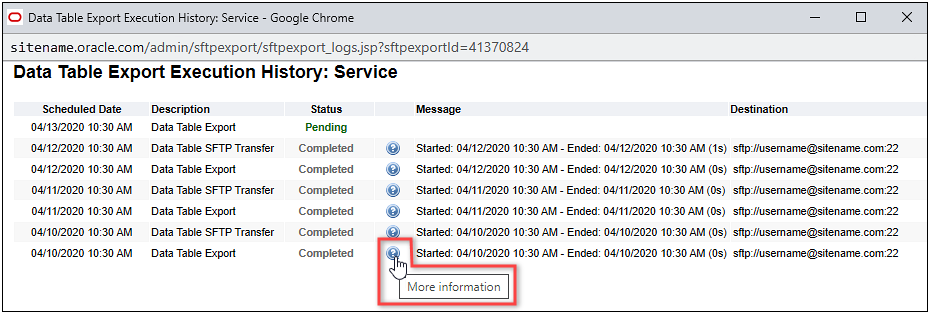
管理者は「履歴」リンクをクリックして、特定のスケジュール済エクスポートの実行履歴を表示できます。実行履歴には、ステータス、開始時間、終了時間および宛先がリストされます。実行履歴には最大60個のエントリが表示され、各エクスポートにはエントリが2つあります。したがって、日次エクスポートの場合、履歴には30日間の実行履歴のみが表示されます。
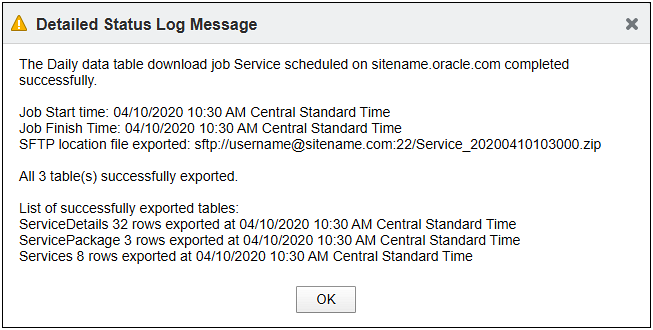
特定のエクスポートの詳細を表示するには、「詳細情報」アイコンをクリックします。

有効化のステップ
エクスポートをスケジュールする前に、データ表エクスポート・スケジューラ統合を設定する必要があります。
Oracle CPQ 20Bでは、次のディール比較散布プロット分析機能が提供されます。
Oracle CPQ 20Bではディール比較散布プロットの値が拡張され、ユーザーは見積プロセスにおいて関連トランザクションをより簡単に比較および分析できます。2017年にOracle CPQにより導入されたディール比較分析では、関連する取引または比較可能な取引のデータ・ポイントが散布プロットに表示されます。Oracle CPQ 20Bから、JET UIユーザーは、散布プロット分析に表示されたデータ・ポイントから見積または見積明細の詳細にドリルダウンできます。
重要: エンド・ユーザーは、表示権限を持つトランザクションおよびトランザクション明細の詳細にのみアクセスできます。
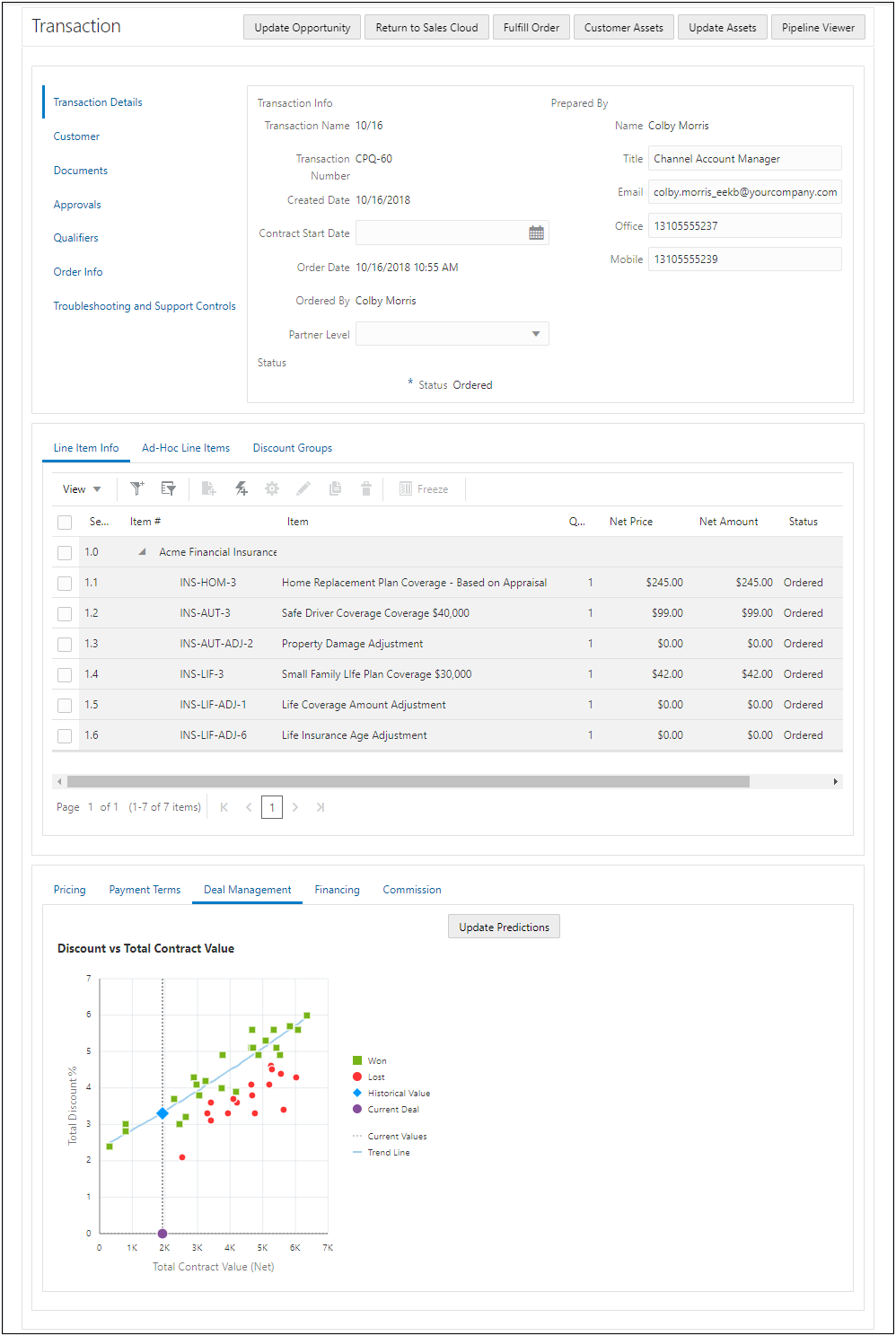
サンプルのディール比較散布プロット
有効化のステップ
散布プロットからトランザクションまたはトランザクション明細の詳細を表示するには、次の手順を実行します。
前提条件: トランザクションまたはトランザクション明細の散布プロット分析を作成します。手順については、Oracle CPQ管理オンライン・ヘルプで「実装」→「ディール管理」→ディール比較散布プロットに関する記事に移動してください。
- トランザクションまたはトランザクション明細をクリックして詳細を表示します。
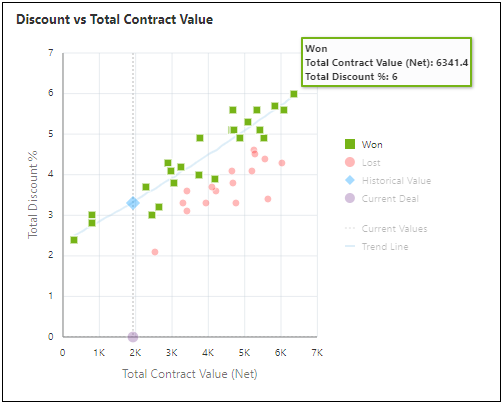
- トランザクションまたはトランザクション明細のディール管理分析セクションを開いて散布プロットを表示します。
- (オプション)散布プロット内のデータ・ポイントにカーソルを置いて、データ・ポイントの要約情報を表示します。
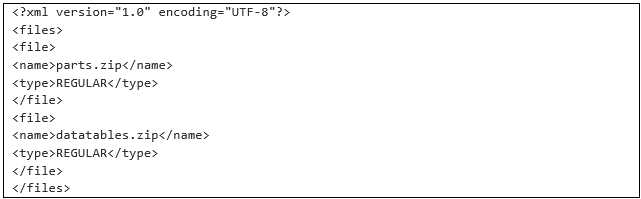
- データ・ポイントをクリックすると、そのデータ・ポイントに固有のトランザクションまたはトランザクション明細の詳細が表示された新しいタブが開きます。
重要: ブラウザの既知の問題により、iPadのiOS Safariを使用してこの機能にアクセスするときツール・ヒントが正しく表示されません。タップ・ジェスチャでは関連トランザクションが起動され、元のトランザクションに戻ったときにツール・チップが表示されます。長押しジェスチャではツール・チップは期待どおりに表示されません。
主なリソース
散布プロット分析の詳細は、Oracle CPQ管理のオンライン・ヘルプでディール管理に関する記事を参照してください。
Oracle CPQ 20Bでは、次のFTP自動化および一括アップロード機能を使用できます。
- FTP自動化の使用によるアップロード用の複数のXMLコントローラ・ファイルの許可
- FTP自動化の使用による移行パッケージのインポート
FTP自動化の使用によるアップロード用の複数のXMLコントローラ・ファイルの許可
Oracle CPQ 20Bでは、FTP自動化を使用して複数のXMLコントローラ・ファイルをアップロードできます。コントローラXMLファイルは複数のZIPファイルを参照できます。各コントローラ・ファイル名には、プリフィクス"upload_list" (upload_list1.xml、upload_list2.xml、upload_listA.xmlなど)を含める必要があります。XMLコントローラ・ファイルは、日付/時刻が最新のコントローラXMLファイルから順に、一度に1つずつ処理されます。アップロードされたファイルはFTPフォルダから削除されます。一括アップロード・ステータスは、個別のXMLファイル・ベースで、およびFTPフォルダ内のすべての完了したファイルについて表示されます。
コントローラ・ファイルおよびZIPファイルの処理の例
次の2つのコントローラ・ファイルがある場合を考えます。
- 最後に変更された日付が2020年3月26日のupload_list1.xml
- 最後に変更された日付が2020年3月20日のupload_list2.xml
これら両方のファイルがFTPフォルダにアップロードされた場合、CPQは両方のファイルを選択し、日付が2020年3月26日のupload_list1.xmlファイルの処理をまず開始し、それから日付が2020年3月20日のupload_list2.xmlの処理を開始します。
その間に最終変更日が2020年3月30日であるupload_list3.xmlがFTPフォルダにアップロードされた場合、スケジュール間隔/待機時間が完了するとこのファイルが次の処理サイクルでスケジューラによって選択されます。
コントローラupload_list.xmlファイルに複数のZIPファイルへの参照が含まれている場合、ZIPファイルはコントローラ・ファイル内での参照順に処理されます。次の例ではparts.zipが最初に処理され、その後にdatatables.zipが処理されます。

有効化のステップ
FTPを使用して複数のXMLコントローラ・ファイルをアップロードするには、次の手順を実行します。
前提条件: もしまだであれば、FTPサーバーにFTPプロファイルおよびそれに対応する"automated"フォルダを作成するよう求めるサービス要求をMy Oracle Supportに登録してください。
- アップロードするファイルを準備し、アップロードする各ファイルを個別のZIPファイルに配置します。
- XMLコントローラ・ファイルを準備します。各コントローラ・ファイル名には、プリフィクス"upload_list"を含める必要があります。たとえば、upload_list1.xml、upload_list2.xml、upload_listA.xmlなどです。
upload_list.xmlファイルには、処理される順序でZIPファイルがリストされます。upload_list.xmlファイルのXML形式を次に示します。

- upload_list.xmlコントローラ・ファイルで参照されているZIPファイルをアップロードします。
- 手順1のZIPファイルへの参照が含まれるupload_list.xmlコントローラ・ファイルをアップロードします。
- XMLコントローラ・ファイルごとに手順2から4を繰り返します。XMLコントローラ・ファイルは、最新の日付/時刻のコントローラXMLファイルから順に、一度に1つずつ処理されます。
インポートが完了すると、電子メール通知がサイトのSuperUserに送信されます。
移行パッケージとは、管理者が移行前にコンポーネントを再選択しなくてもサイト間で簡単に移動できる、コンポーネントの管理者定義パッケージのことです。現在、移行パッケージおよび移行パッケージの個々のコンポーネントは、移行センターの「パッケージのインポート」機能を使用してOracle CPQにインポートされます。Oracle CPQ 20Bでは、この機能はFTP自動化データ転送の使用によってもサポートされています。
有効化のステップ
FTPを使用して移行パッケージをインポートするには、次の手順を実行します。
前提条件: もしまだであれば、FTPサーバーにFTPプロファイルおよびそれに対応する"automated"フォルダを作成するよう求めるサービス要求をMy Oracle Supportに登録してください。
-
アップロードする移行パッケージZIPファイルを準備します。
-
移行パッケージZIPファイル用のXMLコントローラ・ファイルを準備します。コントローラ・ファイル名には、プリフィクス"upload_list"を含める必要があります。
upload_list.xmlファイルには、移行ZIPファイルがリストされます。移行パッケージupload_list.xmlファイルのXML形式を次に示します。
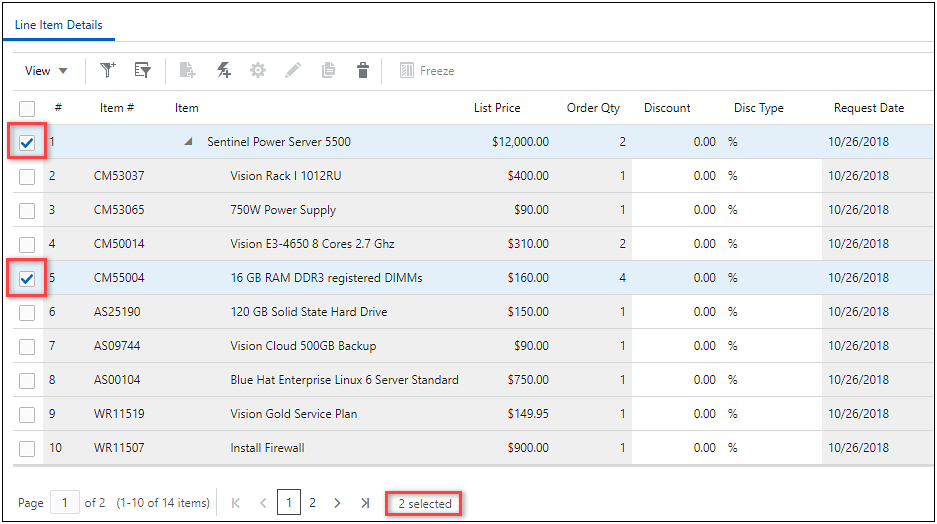
-
移行パッケージupload_list.xmlコントローラ・ファイルで参照されている移行パッケージZIPファイルをアップロードします。
-
移行パッケージupload_list.xmlコントローラ・ファイルをアップロードします。
-
「移行ログ」にナビゲートして移行パッケージのステータスを表示します。
管理ホーム→「ユーティリティ」→移行(ログ)
ヒントと考慮事項
- FTP自動化により移行パッケージをアップロードする場合、移行には次のデフォルト値が設定されます。
-
- 移行パッケージの「摘要」は、「移行パッケージの自動一括アップロード」です
- 「通知の送信」は、Eメール通知を送信するように設定されていません
- 「スナップショットを含めますか?」は、移行の実行直前にターゲット・サイトのスナップショットを取得するよう設定されていません
- ターゲット・プロセスは「デフォルト移行」に設定され、標準パッケージの移行が実行されます
- FTP自動化により移行パッケージをアップロードする場合、プロセス間移行はサポートされません。
- 一括アップロード管理ページから手動で操作できる他のFTP自動化機能とは異なり、移行パッケージのインポートは「移行センター」管理領域から引き続きアクセスして手動操作できます。
Oracle CPQ 20Bでは、JETトランザクションUIが強化されました。このリリースではレンダリングのパフォーマンスと応答性が向上し、編集時の明細品目グリッドのより高速なリフレッシュ、より円滑な行選択および行編集モード、および列のサイズ変更と固定が大幅に改善されました。
Oracle CPQ 20Bでは、次のJET UI拡張機能が提供されます。
-
明細品目のチェック・ボックス選択
-
明細品目グリッド列の拡張されたコンテキスト・メニュー処理
-
明細品目グリッドにおけるすべてのモデルの展開と縮小
-
XLSXファイルからのトランザクション明細品目データのインポート
-
キュー処理中の処理インジケータ
Oracle CPQ 20Bでは、要望が多かった、JETトランザクションUIの明細品目グリッドに対するチェック・ボックス行の選択が提供されています。以前のリリースでは、複数の明細品目の選択は現在のページに限定されており、タッチスクリーン・デバイスでユーザーが行うことはできませんでした。各明細品目行の最初に表示される選択チェック・ボックスにより、明細の選択および選択解除がすべてのユーザーにとって簡単になりました。また、明細品目グリッド表のフッターには現在選択されている行数が示されます。
たとえば、次の図では2つの行が選択された明細品目グリッドが表示されています。選択されている品目の数が明細品目グリッドの下に表示されています。
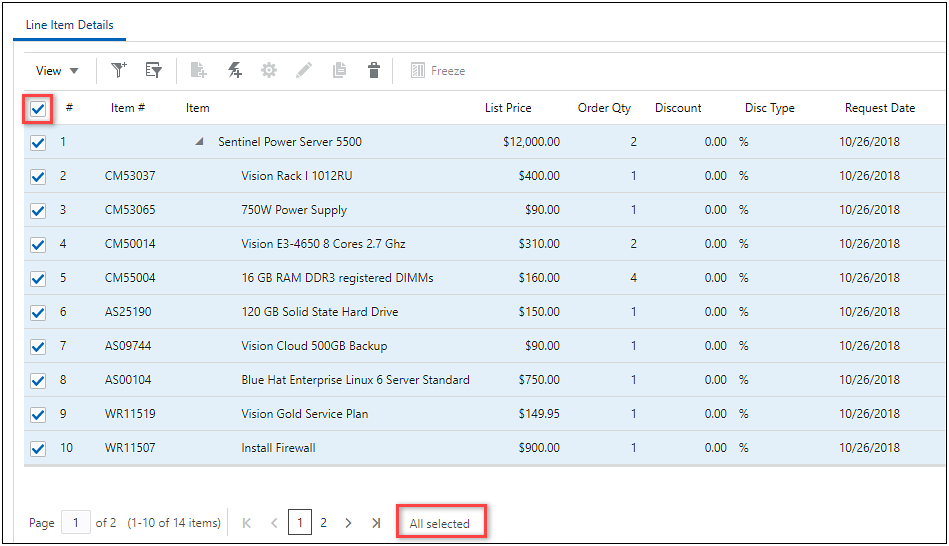
また、最初の列ヘッダーにあるチェック・ボックスをクリックすると、すべてのページのすべての行を選択または選択解除できます。この例では、明細品目グリッドの下に「すべて選択されました」と表示されており、すべてのページの明細品目が選択済であることが示されています。
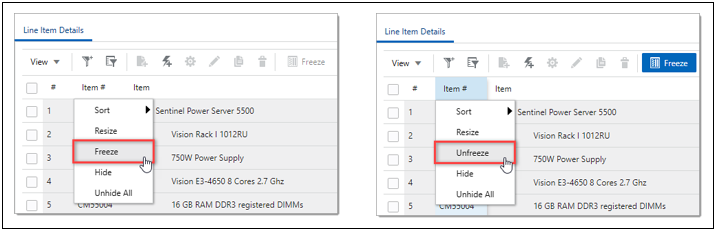
有効化のステップ
この機能を使用可能にするために必要な手順はありません。
Oracle CPQ 20Bでは、明細品目グリッドの列ヘッダーのコンテキスト・メニューから使用できる新しい処理が導入されています。
- 列を凍結するには、列ヘッダーを右クリックしてコンテキスト・メニューから「凍結」を選択します。
- 列を凍結解除するには、凍結された列ヘッダーを右クリックしてコンテキスト・メニューから「凍結解除」を選択します。
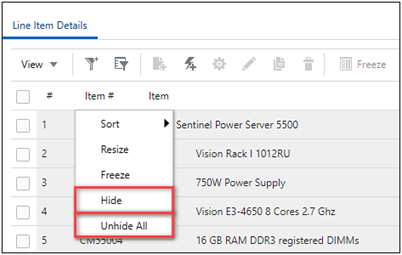
ユーザーはまた、コンテキスト・メニューからすばやく列を非表示にしたり、列をすべて再表示できます。
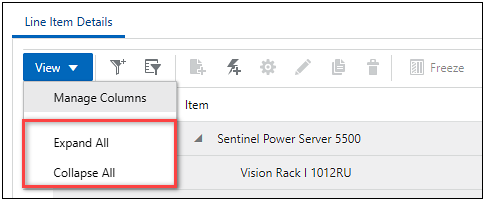
有効化のステップ
この機能を使用可能にするために必要な手順はありません。
以前のリリースでは、各モデルやサブモデルは個別に展開または縮小する必要がありました。Oracle CPQ 20Bでは、明細品目グリッドの「表示」メニューから使用可能な2つの新しい処理が追加され、トランザクションでモデルをただちに「すべて展開」または「すべて縮小」できます。この機能は、明細品目グリッドのすべてのページにおいて機能します。他のすべての「表示」メニュー・オプションと同様に、展開/縮小状態もセッションをまたいでユーザーに対して永続的です。

有効化のステップ
この機能を使用可能にするために必要な手順はありません。
XLSXファイルからのトランザクション明細品目データのインポート
Oracle CPQ 20Aでは、明細品目データを、ユーザーのローカル・コンピュータ上にMicrosoft Excel (XLSX)ファイルとしてエクスポートする機能が提供されました。このファイルにより、ユーザーはトランザクション・データに対して算式や計算をすばやく簡単に実行できます。
Oracle CPQ 20Bでは、CPQによりエクスポートされた変更済Microsoft Excel (XLSX)ファイルから明細品目データをインポートする機能が追加されました。この機能では、Microsoft ExcelをOracle CPQ Commerceとともに使用して、新規トランザクション明細データの追加や既存のトランザクション明細データの変更を行います。エンド・ユーザーは、明細品目の変更をCPQトランザクションにインポートする前に分析および承認アクティビティを実行できます。独立明細品目または構成されていないモデル明細項目は、CPQエクスポートXLSXファイルに追加できます。エクスポートXLSXファイルは、既存のCPQ明細品目に対する変更を判別するために必要な識別データを提供します。
明細品目データのXLSXファイル
エクスポートされたXLSXファイルには、CPQ環境でのユーザー・アクセス設定によって決定される、トランザクションの明細品目グリッドからエンド・ユーザーがアクセス可能なすべてのデータが含まれます。明細品目グリッドの列がステップ管理でユーザーの関係者プロファイルからアクセス可能となっている場合、コマース非表示ルールまたは明細品目グリッド・ビュー・フィルタによってビューから非表示にされている場合でも、そのデータは引き続きエクスポートされます。ユーザー・アクセス設定がXSLXファイル・コンテンツのエクスポートにどのように影響するかの詳細は、Oracle CPQ管理オンライン・ヘルプの「コマース文書」→「JETトランザクションUI」→JETトランザクションUI明細品目グリッドからXLSXファイル形式へのエクスポートの記事を参照してください。
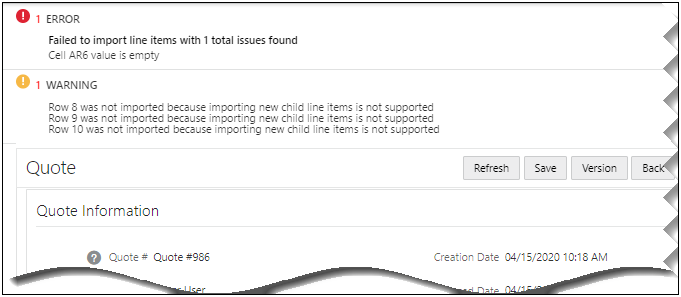
Excelファイルのエクスポート/インポートのサンプル
XLSXファイルの名前には、トランザクションID (bs_id)とエクスポートの要求日が含まれています。たとえば、3022225963_2019-12-18.xlsxです。XLSXファイル内のシート名にはトランザクションID (bs_id)が付与されます。
Excelシートの最初の行はヘッダー行で、明細品目グリッドの列ラベルが入力されます。以降の行は各明細品目に対応し、行内のセルにはラベル付き列の値が格納されます。
Excelシートの最初の列は、"Identifier"列です。この列には、その明細品目のモデルと部品の関係を示す階層情報がコード化されて格納されます。この情報は内部で使用されるため、変更しないでください。
この例で、列Kのラベルは"Hidden From You"で、行の値には非表示データ・タイプを表す"Hidden Value"が表示されています。ただし、エンド・ユーザーの関係者プロファイルにより現在のステップで属性が非表示にされている場合、この情報はエクスポートされません。
XLSXファイルのインポートの詳細および役立つヒント
次のリストに、サポートされるデータ変更を示すとともに、このインポート機能を使用する際に役立つユーザー・ヒントを示します。
- インポートが成功するためには、トランザクションの正しい識別情報を含むエクスポート済明細品目データXLSXファイルが必要です。
- モデル構成は未構成モデルとしてインポートできます。必須の明細品目や子品目といった複数レベルの品目については、インポートはサポートされていません。トランザクションでモデルを構成するには、再構成処理を実行する必要があります。
- ルート・レベル部品は、トランザクションの明細品目グリッドにインポートすることで追加できます。新しい明細品目を追加する場合、XLSXファイルでその行の識別子列は空にする必要があります。
- 読取り専用フィールドの変更はインポート時に無視されます。
- エンド・ユーザーが変更権限を持つ属性のみが、ユーザー・プロファイルに基づいて、XLSXファイル・インポートを介して変更できます。
- 明細品目の更新処理の拡張変更は、「明細品目のインポート」処理の実行時には無視されます。
- 明細品目データの順序番号やグループ順序番号を変更することはサポートされていません。
- ExcelによりXLSXファイルで文字列値が自動的に数値へと調整される場合があり、これはインポートの失敗につながります。たとえば、CPQのメニュー項目のラベル文字列値"6"がExcelで自動的に数値"6.00"に調整される場合があります。Oracle CPQは有効なメニュー・ラベル値として"6.00"を認識せず、インポートは失敗します。この種の問題を回避するには、XLSXファイルのデータ型と値の書式設定を、明細品目グリッド内で定義されているものと一致するように設定することをお薦めします。
- 複数選択メニューの属性値の場合、個別の値をそれぞれ改行で区切る必要があります。Excelでこれを行うには、セルの編集中に[Alt]+[Enter] (PC)または[Option]+[Enter] (Mac)を使用します。
- エクスポート済XLXSファイルの1つまたは複数の行を更新しない場合、エンド・ユーザーはエクスポート済スプレッドシートからそれらの行を削除し、スプレッドシートの行を必要に応じて変更したうえで、そのスプレッドシートをトランザクションにインポートできます。これにより、スプレッドシートにある行に対する変更のみが実行されます。ただし、移入される行と行の間に空の行が含まれないようにエンド・ユーザーは注意する必要があります。
- インポート時には現在のユーザーの言語が使用されます。
- 通貨属性は浮動小数属性タイプとして処理されます。
- JETトランザクションUIに表示されるエラー・メッセージの数は、デフォルトで5になります。このデフォルト値は管理者が変更できます(手順については「有効化のステップ」を参照してください)。
XLSXファイルのインポートのエラー・メッセージおよび警告メッセージ
XLSXインポート・ファイルで指定されたデータの検証は、「明細品目のインポート」処理が呼び出されると実行されます。エラー・メッセージおよび警告メッセージ(検出されたエラーの合計数が記載された要約メッセージを含む)が「トランザクション」ページの上部に表示されます。この検証による結果のメッセージには、次の2つのタイプがあります。
- エラー - XLSXファイルのデータをトランザクションの明細品目グリッドへと処理できない場合は、エラー・メッセージとなります。エラー・メッセージが表示された場合、インポートは失敗し、明細品目データはインポートされません。エラー・メッセージは、エンド・ユーザーが、XLSXファイルのインポートに成功するために必要な変更を識別するのに役立ちます。エラー・メッセージの一般的な原因には次のようなものがあります。
- 列1のトランザクションの識別メタデータが無効です
- 列ラベルが正しくないか無効です
- セルの値のデータ型が無効であるか、書式設定が正しくありません
- セルの値がユーザーの現在の言語や通貨と一致しません
- XLSXファイルに、値を必要とする属性(ブール属性など)の属性値をクリアしてしまう空のセルがあります
- 移入された行と行の間に空の行があります
- 新規部品が部品リストに見つかりません
- 警告 ? XLSXインポート・ファイルの変更がインポート機能でサポートされていない場合は、警告メッセージとなります。警告メッセージにはサポートされていない変更の場所が含まれ、インポート時に更新がスキップされたことがエンド・ユーザーに通知されます。警告メッセージによりXLSXファイルの有効な変更がインポートされなくなることはありません。警告メッセージの一般的な原因には次のようなものがあります。
- インポートにおいて複数レベル明細品目はサポートされていません
- XLSXファイルの最初のワークシートが空です
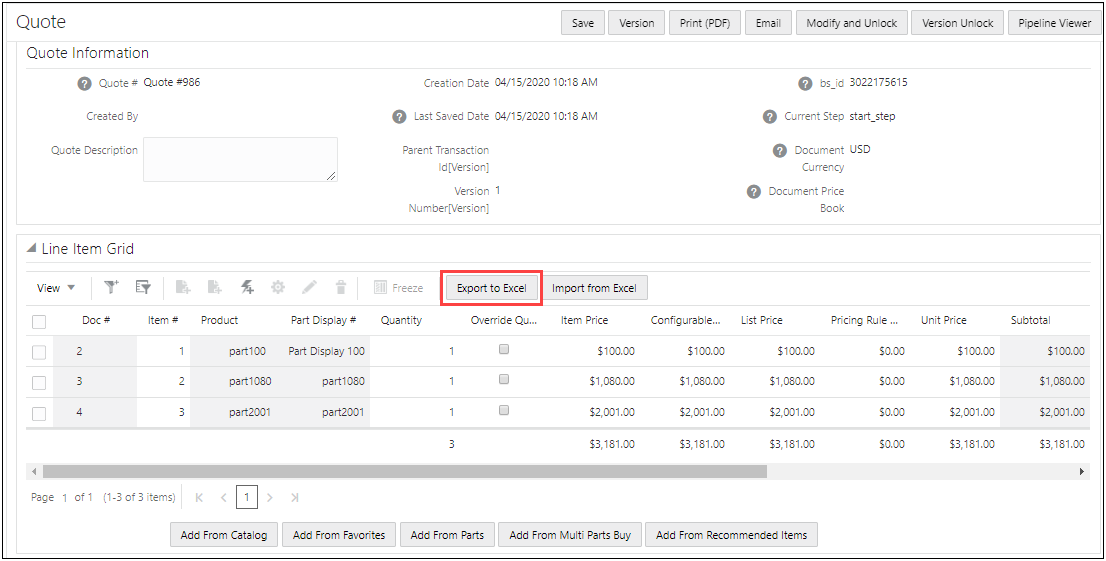
サンプルのインポート・エラーおよび警告メッセージ
サンプル・ユースケース
営業マネージャが、1つの明細品目の数量を変更し、新しい明細品目をトランザクションに追加します。
- トランザクションにナビゲートします。
- 「Excelにエクスポート」処理ボタンをクリックして、明細品目データをXLSXファイルにエクスポートします。XLSXファイルはダウンロードして営業マネージャのローカル・ドライブに保存できます。
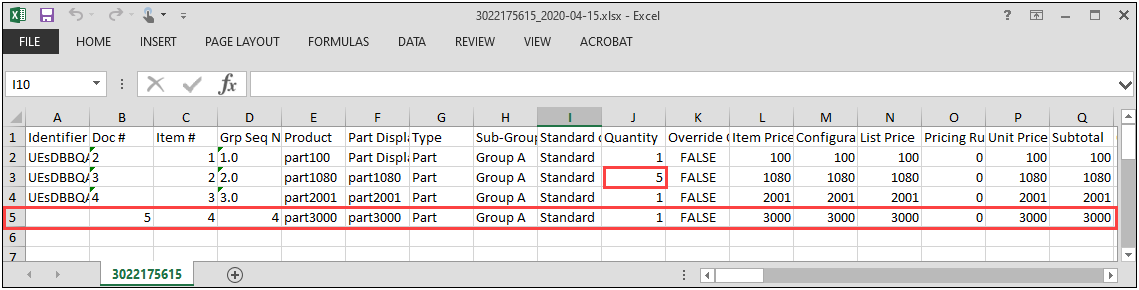
- XLSXファイルを開き、既存の明細品目数量を変更および新しい明細品目を追加するためにファイルを変更します。
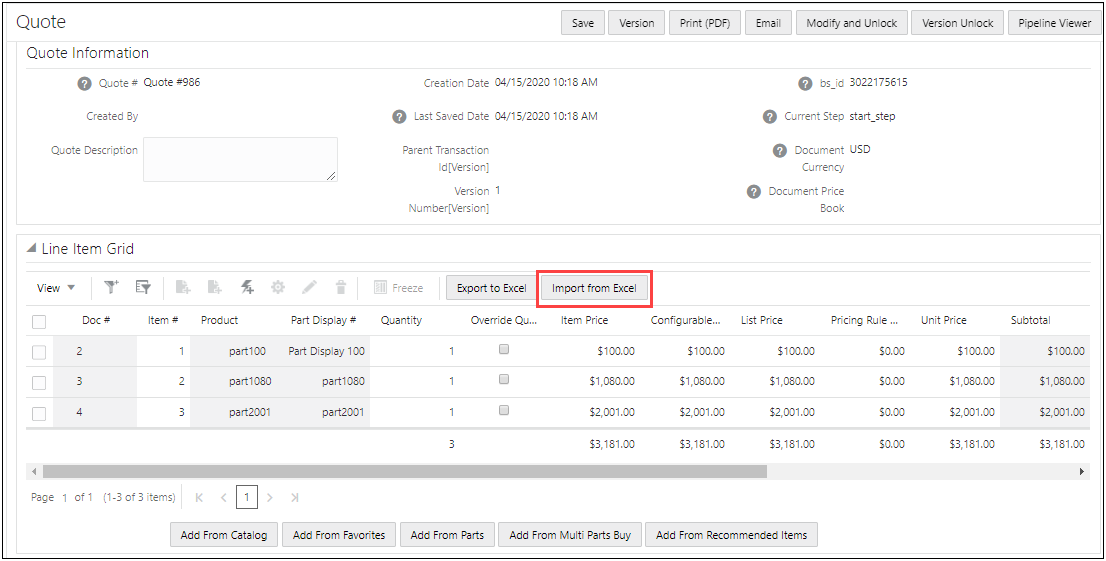
- XLSXファイルを保存します。
- 同じトランザクションにナビゲートします。
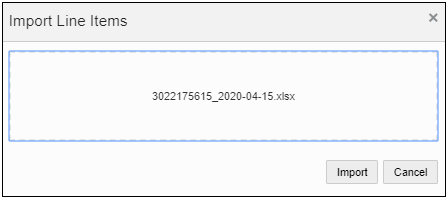
- Excelからインポート処理ボタンをクリックします。トランザクション明細品目のインポート・ウィンドウが表示されます。
- XLSXファイルをファイル・ボックスにドラッグ・アンド・ドロップするか、またはボックスをクリックしてファイル・マネージャをナビゲートして、XLSXファイルをアップロードします。

- 「インポート」をクリックします。ファイルがインポートされ、エラーの有無が検証され、適宜更新されて、変更がトランザクションに自動的に保存されます。

有効化のステップ
トランザクションの明細品目グリッドXLSXファイルをインポートするには、管理者は次の手順を実行する必要があります。
-
「プロセス」ページにナビゲートします。
管理ホーム→「コマースおよび文書」→「プロセス定義」
-
該当するプロセスの「ナビゲーション」ドロップダウンから「文書」を選択し、「リスト」をクリックします。「文書リスト」ページが開きます。
-
トランザクションの「ナビゲーション」ドロップダウンから「処理」を選択し、「リスト」をクリックします。「処理リスト」ページが開きます。
-
「追加」をクリックします。管理処理ページが開きます。
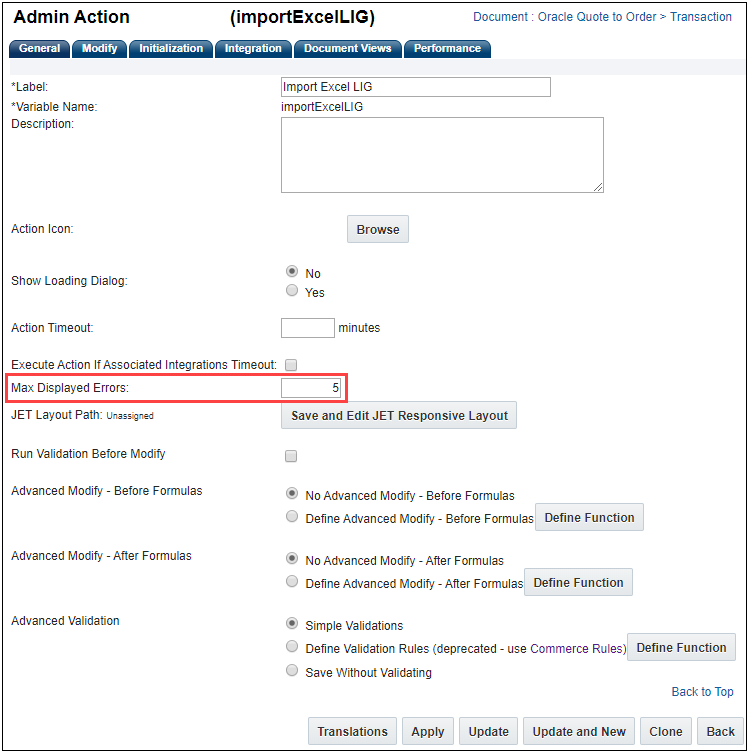
-
処理の「ラベル」および「変数名」を入力します。
-
「処理タイプ」ドロップダウンから「明細品目のインポート」を選択します。
-
「追加」をクリックします。処理が追加され、「管理処理」タブが表示されます。
-
「管理処理」タブで、設定を確認および更新します。詳細は、Oracle CPQ管理のオンライン・ヘルプを参照してください。
重要:
- 「一般」タブに「最大表示エラー数」フィールドが表示されます。このフィールドにはJETトランザクションUIに表示されるエラー・メッセージの数が示されます。デフォルト値は、5です。
- インポート時に既存の明細品目が更新されると、「変更」タブの設定がメイン文書およびサブ文書の選択した属性に適用されます。
- インポート中に新しい明細品目が追加されると、「初期化」タブの設定がその明細品目に適用されます。

- 「適用」または「更新」をクリックして、設定を保存します。
- 「明細品目のインポート」コマース処理を作成した後に、管理者はこの処理をJETトランザクション・レイアウトの処理バーに追加してエンド・ユーザーがアクセスできるようにする必要があります。JETレイアウトへの処理の追加の詳細は、Oracle CPQ管理のオンライン・ヘルプで「JETレスポンシブ・レイアウト・エディタ」→処理に関する項を参照してください。
ヒントと考慮事項
- XLSXファイルからのトランザクション明細品目データのインポートは、レガシーUIではサポートされていません。
- サブスクリプション・オーダー(資産ベース・オーダーとも呼ばれる)が有効な場合、管理者は、トランザクション明細品目グリッドのABOベースの属性がトランザクション・レイアウトまたはユーザー・プロファイル権限で読取り専用としてマークされていることを確認する必要があります。
- トランザクションがアクティブのコラボレーション見積モードになっている場合、エンド・ユーザーはトランザクションの明細品目グリッドのインポートを慎重に行う必要があります。このXLSXファイルは、明細品目のエクスポート処理が起動された時点の明細品目グリッドのスナップショットです。コラボレーション参加者によって明細品目グリッドが変更されると、インポート・ファイルの情報は最新ではなくなります。
- 一度にインポートできる行数は最大1000行です。
- トランザクションに対して価格表が使用可能になっているものの、価格表が選択されていない場合は、明細品目データのインポート時にデフォルトの価格表が自動的に選択されます。
JET構成UIと同様に、JETトランザクションUIでページ・ヘッダーに処理インジケータが表示されるようになりました。これにより、処理が実行されていることが即時に視覚的に示されます。ユーザーが処理を実行すると、ページ・タイトルの横にアニメーション・アイコンが表示され、処理が実行中であることが示されます。
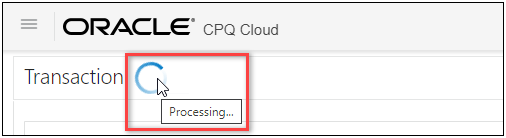
このアイコン上には、詳細情報を示すツールチップ・ノートがあります。

システムの処理中に、一部またはすべての処理が一時的に使用不可になる場合がありますが、この期間中もユーザーは作業を続行できます。完了すると、インジケータが変わり、処理が完了したことが示されます。
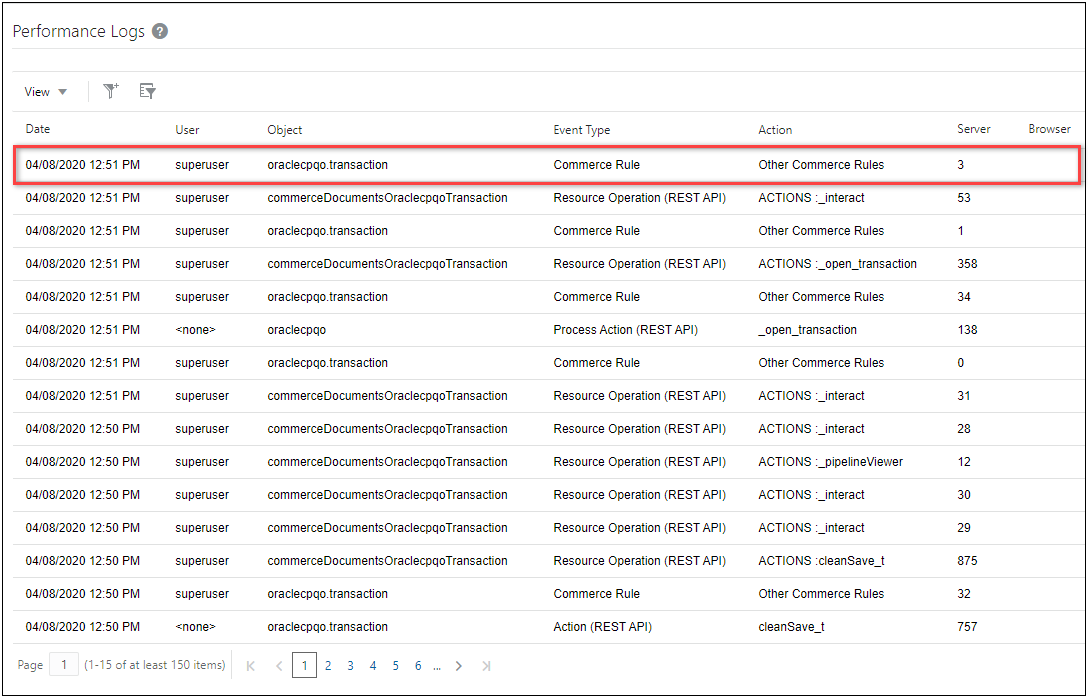
有効化のステップ
この機能を使用可能にするために必要な手順はありません。
Oracle CPQ 20Bでは、次のパフォーマンス・ログ機能が提供されます。
- パフォーマンス・ログの拡張
- パフォーマンス・ログでのコマース処理関連の項目の表示
「パフォーマンス・ログ」ページを使用することで、管理者はOracle CPQのエンド・ユーザーのパフォーマンスをモニターおよび分析できます。このページでは、パフォーマンス・ログ・データに対するアクセスとユーザビリティを改善するためにパフォーマンス・ログREST APIおよびUIデザイナを利用します。
Oracle CPQ 20Bでは、大規模な量のパフォーマンス・ログ・データのパフォーマンスを大幅に改善するために次の更新が導入されています。
- ユーザビリティの向上のために、デフォルトのソート順は日付降順になっています(つまり最新のエントリが最初に表示されます)。
- ソート機能は、次の必須列に限定されます。
- 日付
- サーバー
- ブラウザ
- ID
- ページ区切りではページのサブセットのみが取得されるため、合計ページ数は表示されず、最後のページにナビゲートすることはできません。
有効化のステップ
この機能を使用可能にするために必要な手順はありません。
ヒントと考慮事項
次のパフォーマンス・ログ・フィールドが削除されました。
- ユーザーIPアドレス
- 作成日
- 変更日
- 要求ID
Oracle CPQ 20B以降では、呼び出された処理に関連する項目がパフォーマンス・ログに含められるようになりました。処理に関連する項目は次のとおりです。
- 非表示ルール
- 検証
- 制約
- フィルタ
- 算式
- 自動更新ルール - 算式前
- 自動更新ルール - 算式後
コマース処理に関連項目がある場合、起動された処理に対して「コマース・ルール」イベント・タイプのエントリが記録されます。

有効化のステップ
この機能を使用可能にするために必要な手順はありません。
Oracle CPQ 20Bでは、次の移行センター機能が提供されます。
Oracle CPQ 20Bから、管理者は新しいバージョン・アイコンを使用して選択した移行パッケージの増分バージョンを作成することで、パッケージ・バージョンを規制して細かく管理できるようになりました。「パッケージの保存」アイコンの横に新しい「バージョン・パッケージ」アイコンがあります。

この「バージョン・パッケージ」アイコンは、選択した移行パッケージに未保存の選択がある場合は無効になります。
有効化のステップ
新しい移行パッケージ・バージョンを作成するには、次の手順を実行します。
-
「移行センター」にナビゲートします。
「管理」→「ユーティリティ」→「移行」
-
「表示」ドロップダウンから既存のパッケージを選択します。

-
「バージョン・パッケージ」アイコンをクリックします。

バージョン番号は、次に使用可能な連番へと自動的に増分されます。
-
「コンテンツ」ペインまたは「詳細」ペインで目的のオブジェクトのチェック・ボックスを選択または選択解除します。
-
「パッケージの保存」アイコンをクリックします。
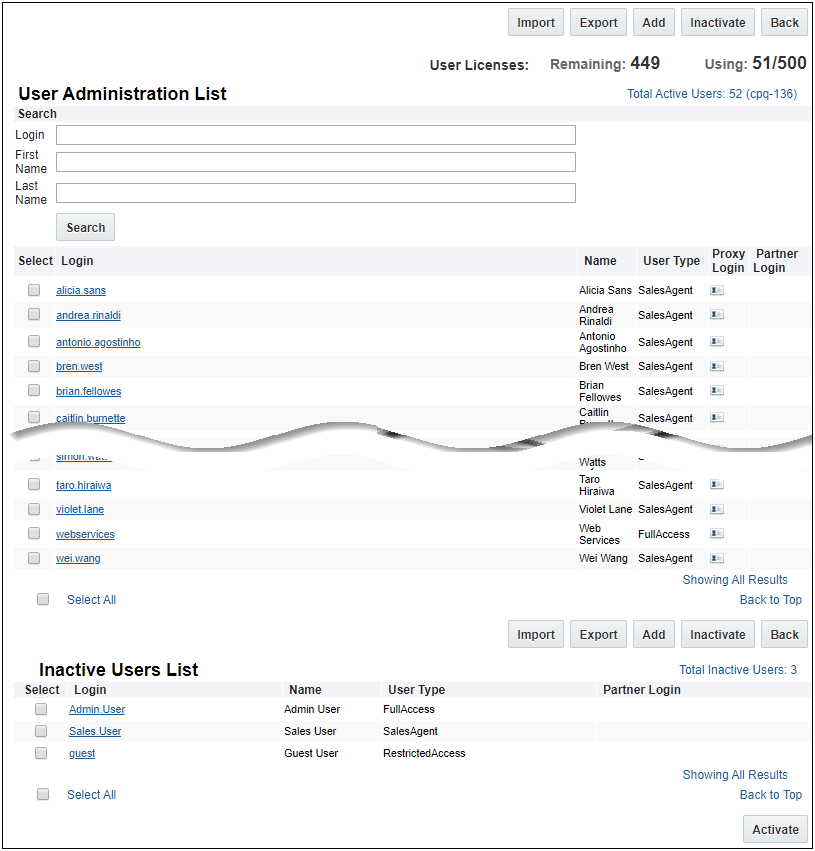
Oracle CPQ 20Bでは、次のユーザー管理機能が提供されます。
「ユーザー管理リスト」ページで特定のユーザーを見つけやすくするために、Oracle CPQ 20Bではユーザーを検索する機能が導入されています。ユーザーのログインや名、姓で検索することで、アクティブ・ユーザーおよび非アクティブ・ユーザーを見つけることができます。
有効化のステップ
「ユーザー管理リスト」で特定のユーザーを検索するには、次の手順を実行します。
- 管理ホーム・ページにナビゲートします。
- 「ユーザー」セクションで「内部ユーザー」を選択します。「ユーザー管理リスト」ページが検索セクションとともに開きます。
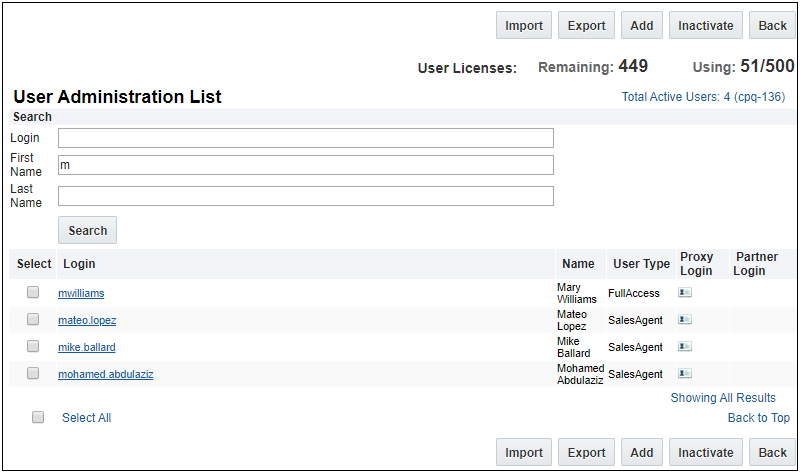
-
「ログイン」や「名」、「姓」フィールドに、ユーザー情報のすべてまたは一部を入力します。
-
「検索」をクリックします。検索結果が表示されます。

Oracle CPQ 20Bでは、次のWebサービス機能が提供されます。
- 移行REST API
- タスクREST APIの更新
Oracle CPQ 20Bでは、様々な環境への移行パッケージの配布およびデプロイメントを効率化するために次の移行REST APIが用意されています。詳細および例は、Oracle Help CenterでOracle CPQの管理のオンライン・ヘルプまたはOracle CPQのREST APIサービスのREST APIに関する項を参照してください。
移行パッケージのリストの取得
このエンドポイントは、移行パッケージのリストを取得するために使用します。REST APIは各パッケージについて、名前、識別子、バージョン、摘要、リリース日、追加日、変更日および依存関係を返します。
-
エンドポイント: /rest/v9/migrationPackages
-
メソッド: GET
移行パッケージのプロパティの取得
このエンドポイントは、指定された移行パッケージのプロパティを取得するために使用します。REST APIは、名前、識別子、バージョン、摘要、リリース日、追加日、変更日および依存関係を返します。
-
エンドポイント: /rest/v9/migrationPackages/{identifier}
-
メソッド: GET
移行パッケージのインポート
このエンドポイントは、移行パッケージをインポートおよび摘要するために使用します。要求本文にインポートするファイルを指定してください。この要求には、摘要、ターゲット・プロセス名、通知Eメール・アドレス、スナップショットを含めるオプション、パッケージの他のバージョンを削除するオプションなどを含めることもできます。REST APIはインポート・タスクIDを返します。
-
エンドポイント: /rest/v9/migrationPackages/actions/import
-
メソッド: POST
移行パッケージをインポートすると、タスクが開始されます。移行パッケージをインポートした後に、必要に応じてインポートのステータスを確認し、移行パッケージを取り消すことができます。
-
移行パッケージのインポートのステータスを表示するには、移行パッケージのインポートREST APIレスポンスのタスクIDを使用してタスクの取得REST APIを開始します。
-
移行パッケージのインポートを取り消すには、移行パッケージのインポートREST APIレスポンスのタスクIDを使用してタスクの取消REST APIを開始します。
移行パッケージのエクスポート
このエンドポイントは、指定された移行パッケージをエクスポートするために使用します。依存関係はデフォルトで含められますが、要求にオプションのパラメータを含めて依存関係を除外できます。REST APIはエクスポート・タスクIDを返します。
-
エンドポイント: /rest/v9/migrationPackages/{identifier}/actions/export
-
メソッド: POST
移行パッケージをエクスポートするとタスクが開始され、移行パッケージのzipファイルがタスクに関連付けられます。移行パッケージをエクスポートした後に、必要に応じてエクスポートのステータスを確認し、エクスポートされた移行パッケージをダウンロードできます。
-
移行パッケージのエクスポートのステータスを表示するには、移行パッケージのエクスポートREST APIレスポンスのタスクIDを使用してタスクの取得REST APIを開始します。
-
エクスポートした移行パッケージをダウンロードするには、次の手順を実行します。
-
移行パッケージのエクスポートREST APIレスポンスのタスクIDを使用して、タスク・ファイル・リストの取得REST APIを開始します。
-
タスク・ファイル・リストの取得REST APIからのファイル名を使用して、タスク・ファイルのダウンロードREST APIを開始します。
有効化のステップ
REST APIガイドのRESTサービス定義(「Oracle Help Center」→関心のあるアプリケーション・サービス領域 →「REST API」から使用可能)を参照してください。OracleのRESTサービスを初めて利用する場合は、「クイック・スタート」セクションから始めることができます。
ヒントと考慮事項
移行パッケージのステータス項目を表示する手順については、タスクのリストの取得REST APIを参照してください。
Oracle CPQ 20Bでは、移行サービスをサポートするための新しいタスク・カテゴリが導入されています。新しいカテゴリに加え、タスクを取り消すための新しいエンドポイントおよびメソッドがあります。
タスクのリストの取得
タスクのリストの取得REST APIは、データ表ステータス・タスクを取得するためにOracle CPQ 19Dで導入されました。Oracle CPQ 20Bでは、移行タスクをサポートするための次のカテゴリが追加されています。
-
'51'移行パッケージのインポート・タスク
-
'52'移行パッケージのエクスポート・タスク
次のカテゴリ問合せを使用して、移行タスクをリストできます。
-
エンドポイント: /rest/v9/tasks/?q={category:{$in:['51','52']}}
タスクの取消
重要: Oracle CPQ 20Bでは、/tasks/{taskId}/actions/cancelエンドポイントは非推奨となりました。タスクを取り消すには、次のエンドポイントを使用してください。
Oracle CPQ 20Bでは、データ表のデプロイ、エクスポート、インポートなどのタスクを取り消すための新しいエンドポイントとメソッドが導入されています。このエンドポイントではまた、移行パッケージのインポートの取消もサポートされています。リクエストには「取消要求済」ステータスが含まれている必要があります。REST APIは取り消されるタスクのID、更新日、名前、カテゴリ、ステータス、実行時間および追加日を返します。
-
エンドポイント: /rest/v9/tasks/{taskId}
-
メソッド: PATCH
-
必須の要求本文パラメータ: {"status": "Cancellation Requested"}
有効化のステップ
REST APIガイドのRESTサービス定義(「Oracle Help Center」→関心のあるアプリケーション・サービス領域 →「REST API」から使用可能)を参照してください。OracleのRESTサービスを初めて利用する場合は、「クイック・スタート」セクションから始めることができます。
既知の機能の変更
20Bでは、既知の機能に対して次の変更が加えられました。
- Oracle CPQのセキュリティを強化するために、一括アップロード・サービスでは、<!DOCTYPE>タグを含むカスタムXMLファイルのアップロードはサポートされなくなりました。一括アップロードを使用してカスタム・ドキュメント・タイプ定義をアップロードしようとすると、次のエラー・メッセージが表示されます。アップロードXMLを解析できませんでした : 機能"http://apache.org/xml/features/disallow-doctype-decl"がtrueに設定されている場合はDOCTYPEは使用できません
- Oracle CPQ 20BではXML翻訳明細制限を実装することで、極端に数の多いトランザクション明細を含む見積のXMLを生成する際に発生する可能性のあるパフォーマンスの問題を防ぎます。
- ディール・ネゴシエーションの「最終支払価格」機能が、価格ガイダンス機能を使用して実装されました。コマース・トランザクション明細の通貨属性の最終支払価格オブジェクトを使用している既存の明細品目の属性値は残りますが、新しい明細品目にその属性値は移入されません。この機能の代替ソリューションについては、Oracle CPQ管理のオンライン・ヘルプの価格ガイダンスに関する項を参照してください。
- Oracle CPQ 21Aからは、現在のRESTバージョンと2つ前までのRESTバージョンがサポートされます。それより古い(3世代以上さかのぼる)RESTバージョンが今後引き続き機能するとしても、発生する新たな問題に対する対応はいたしません。この変更に備え、準備を進めていただくことをお薦めします。
- 以前にアナウンスしたとおり、Oracle CPQ 20BではXSL/XML書式設定においてAntenna Houseをサポートしています。Apache FOPはサポートされなくなりました。20Bにアップグレードする前にこの移行を計画することをお薦めします。
カスタムJavaScript
文書オブジェクト・モデルの構造または特定の要素、クラスまたはIDを使用するカスタムJavaScriptを追加した場合、このカスタマイズには徹底的なテストに加え、場合によってはリファクタリングが必要になります。カスタムJavaScriptの詳細は、Oracle CPQ管理のオンライン・ヘルプで、スタイルおよびテンプレート > JET JavaScriptのカスタマイズにナビゲートしてください。
移行
移行センターを使用してソース・サイトからまたは宛先サイトへと直接移行する場合、両方のサイトで同じメジャー更新を使用する必要があります。コンテンツの移行は、同じメジャー更新内のマイナー更新間でのみ実行できます。
- 「メジャー更新」 = 更新20B
- 「マイナー更新」 = 更新20Bパッチ1
Oracle CPQ 20Bでは、19A以降の移行パッケージを最新のサイト・バージョンにアップロードできます。
解決済の既知の問題
更新20Bで修正されたバグについての情報は、My Oracle SupportおよびOracle CPQ管理のオンライン・ヘルプでOracle CPQ 20B解決済の既知の問題に関するドキュメントを参照してください。
翻訳
Oracle CPQ 20Bでは、システム定義の一部のメッセージとコンポ―ネントに対し、文字列が一部削除され、別の文字列が加えられました。システム定義の文字列で独自の実装固有の翻訳を作成した場合、一部の文字列は表示されなくなります。その他の文字列は英語で表示されるようになります。新たに英語で表示される文字列は翻訳する必要があります。
これらの大半のメッセージとコンポーネントはOracle CPQの管理側にあります。ただし、更新インストールをデプロイする前に、エンド・ユーザーと管理ページの両方をレビューして、すべての文字列が指定の言語で表示されていることを確認する必要があります。
翻訳ステータス
Oracle CPQでは、シングルおよびマルチバイトの両方の文字セットの利用をサポートしています。ご利用のサイトで新しい言語を有効化するには、My Oracle Supportでサービス要求を発行してください。
次の言語については、プラットフォームとリファレンス・アプリケーションの両方で、Oracle CPQのユーザー・インタフェース上での翻訳を利用できます。
- 中国語(簡体字) [中国]
- 中国語(繁体字) [台湾]
- チェコ語[チェコ共和国]
- デンマーク語[デンマーク]
- オランダ語[オランダ]
- 英語
- フィンランド語[フィンランド]
- フランス語
- フランス語[カナダ]
- ドイツ語
- ハンガリー語[ハンガリー]
- イタリア語
- 日本語[日本]
- 韓国語[韓国]
- ノルウェー語(ボークモール語) [ノルウェー]
- ポーランド語[ポーランド]
- ポルトガル語[ブラジル]
- ルーマニア語[ルーマニア]
- ロシア語[ロシア]
- スペイン語(全世界)
- スウェーデン語[スウェーデン]
- トルコ語[トルコ]
本番環境にアップグレードする前に、Oracle CPQ 20Bのすべてのテスト・インスタンスをアップグレードしてテストします。
ブラウザ・サポート
CPQ Cloudは、Oracle Software Webブラウザ・サポート・ポリシーの基準を満たすすべてのブラウザ・バージョンをサポートしています。
サポートされているブラウザ・バージョンの使用時に問題が生じた場合は、My Oracle Supportでチケットをオープンして問題を解決してください。サポートされているブラウザの使用時に問題が生じた場合は、修正プログラムが配信されるまで認定ブラウザ・バージョンを使用してください。認定ブラウザは現在の市場シェアに基づいて選択され、現在のバージョンの標準機能で動作するように徹底的にテストされています。
認定ブラウザ
Windows
- Google Chrome 80.x
- Mozilla Firefox 74.x
- Internet Explorer 11.x (次のノートを参照)
重要:
- Oracle 20Bでは、CPQ管理プラットフォームおよびエンド・ユーザー・プラットフォームは両方ともInternet Explorer 11を使用してサポートされます。ただし、Oracle CPQ 20C以上では、Internet ExplorerからEdgeへのブラウザ・サポートの移行を開始します。そのため、CPQ 20CではCPQ管理プラットフォームについてInternet Explorerブラウザの動作保証とサポートは廃止され、CPQ 20DではCPQ管理とエンド・ユーザーの両方のプラットフォームについてInternet Explorerブラウザの動作保証とサポートは廃止されます。20DのOracle CPQでは、最新バージョンのEdgeブラウザをサポートする予定です。この変更に備え、準備を進めていただくことをお薦めします。
- サイトに追加のJavaScript、代替CSS、または他のカスタム機能が含まれている場合は、選択されたブラウザとの互換性の問題が存在する可能性があります。カスタマイズはアドオンの作業が必要な場合があります。利用できる回避策と細かい修正を判断するためには、My Oracle Supportに連絡してください。
Salesforce統合サポート
オラクル社は、Oracle CPQ Connector for Salesforceのバージョン8.1とバージョン8.2を正式にサポートしています。レガシーOracle CPQ Commerce統合のバージョン7.2も引き続きサポートします。
重要:
- SalesforceのSpring 20リリースでは、すべての顧客に対しSalesforceモバイル・アプリが自動的に有効になります。この新しいSalesforceモバイル・アプリとOracle CPQ Mobileのエクスペリエンスの間に互換性の問題が生じる可能性がありますが、現時点ではサポート外となっています。ユーザーは引き続きモバイル・ブラウザを使用してSalesforce内からOracle CPQにアクセスできます。
- これらのパッケージの以前のバージョンは今後も機能する見込みですが、発生する新たな問題にオラクルが対応することはありません。サポートされている最新のバージョンにアップグレードすることをお薦めします。
トレーニング
現在使用中のバージョンとこれからアップグレードするバージョンまでのすべてのバージョンの、すべての新機能、解決済の既知の問題、および機能的な既知の問題を確認するために、リリース・ドキュメントを参照してください。
Oracle CPQ 20Bで導入された新機能を理解するには、Oracle CPQ管理のオンライン・ヘルプを参照してください。その他のヘルプについては、My Oracle Supportを参照してください。
このソフトウェアでサポートされている、このドキュメントに明確に記載されていない情報については、Oracle CPQ 20Bの製品ヘルプを確認してください。
追加情報
Oracle CPQの詳細は、Oracle CPQ Cloudのドキュメント・サイトを参照してください。
免責事項
このドキュメントの詳細は、高度な情報提供の目的でのみ使用され、仕様としてまたはオンライン・ヘルプの代用として使用することを目的としていません。後続リリースにアップグレードする際に、コマース・プロセス、構成またはグローバル機能設定の再デプロイメントが必要な場合があります。統合XSLファイルまたはAPIの変更も必要な場合があります。
